Win7系统连接XP共享打印机报错(0X000004)如何解决
发布时间:2016-12-28 来源:查字典编辑
摘要:经常会遇到Windows7连接XP共享打印机时报错(0X000004),解决办法。在同一局域网下,电脑在同一工作组和域中。XP系统电脑之间连...
经常会遇到Windows7连接XP共享打印机时报错(0X000004),解决办法。在同一局域网下,电脑在同一工作组和域中。XP系统电脑之间连接共享打印机时很正常,使用WIN7系统的电脑连接XP共享的打印机就报错。本文针对这一情况,简单说明解决方法。
方法/步骤
点击开始-设备和打印机(如图)
点击打印服务器属性
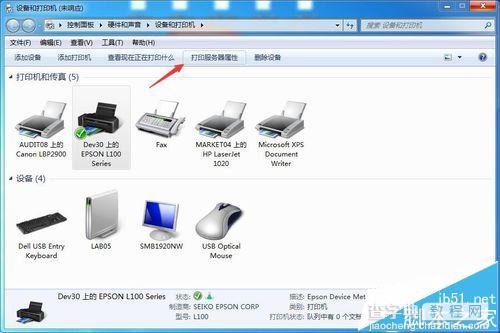
点击驱动程序——添加——下一步
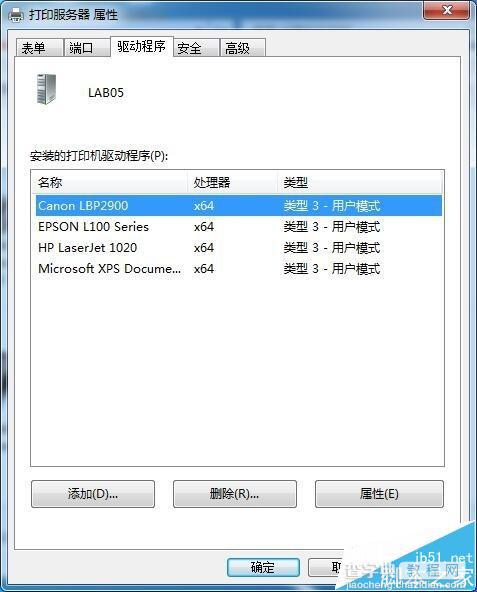

出现以下图片,点击Windows Update
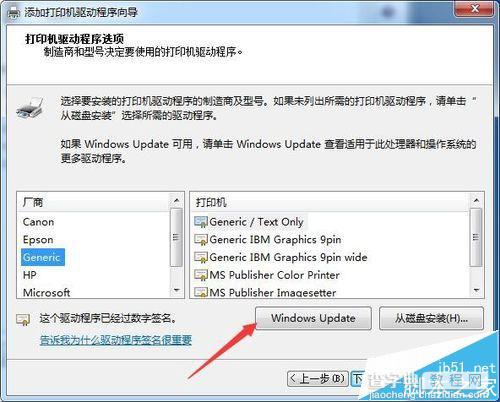
现在就需要等待了,大约在10分钟左右。更新完成后,安装正常局域网添加打印机一样添加打印机。
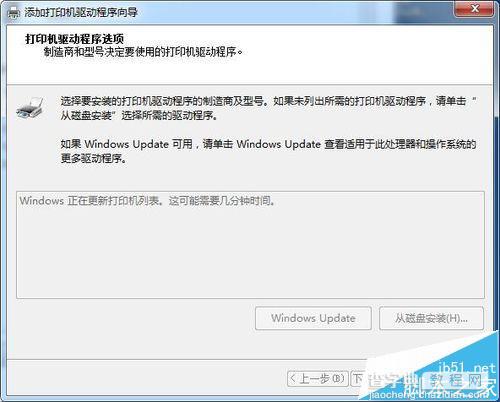
注意事项
需要确保都在同一网段下,并且电脑有网络。
注意电脑—服务—Print Spooler需要是自动启动。


